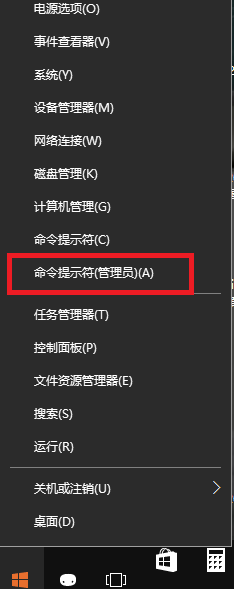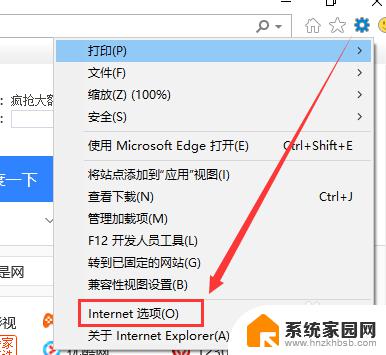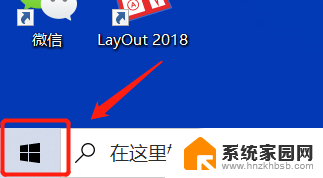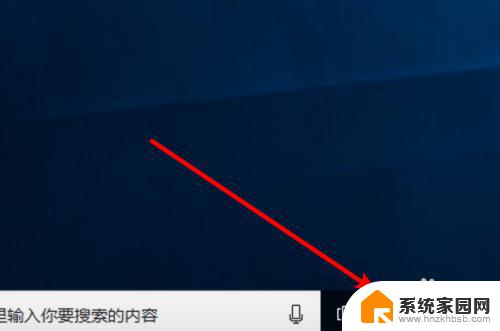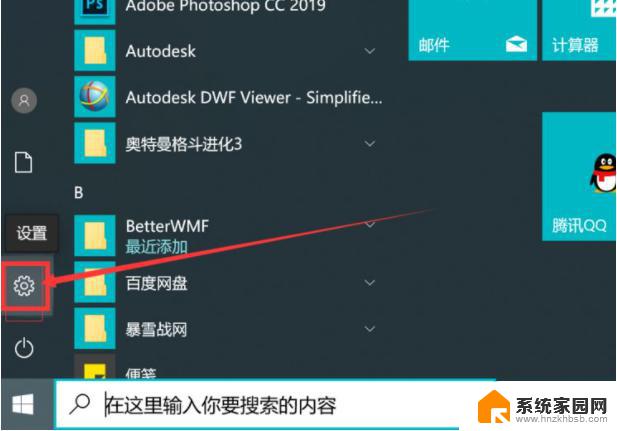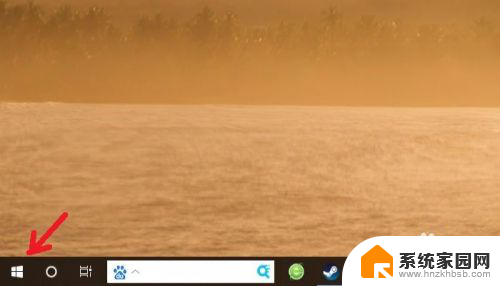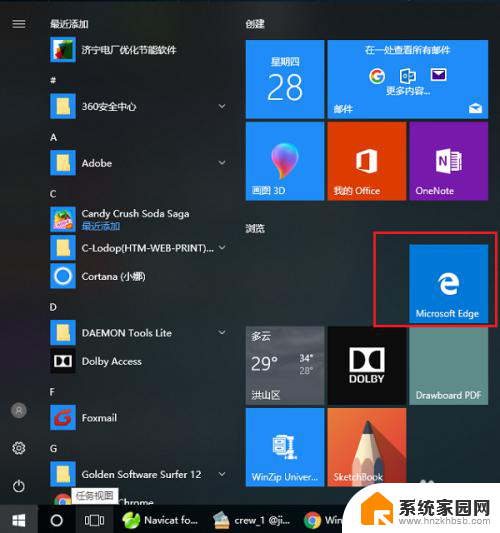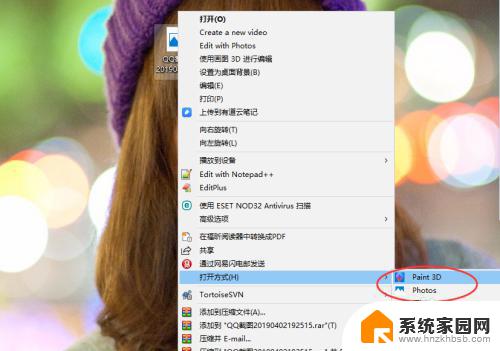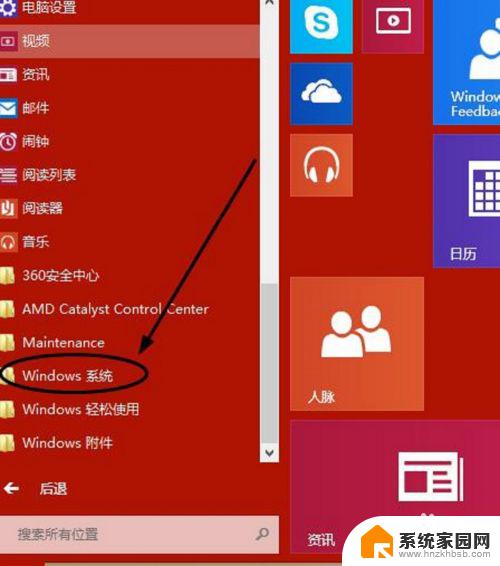microsoft edge自带翻译在哪 Win10自带浏览器(Edge)如何进行网页翻译
更新时间:2024-01-03 15:01:01作者:xiaoliu
在如今信息交流日益频繁的时代,网页翻译成为人们获取全球知识的一种重要途径,而Windows 10自带的浏览器Microsoft Edge,以其强大的功能和简洁的界面,成为许多用户首选的浏览器之一。许多人可能还不知道Microsoft Edge自带翻译功能,这一功能可以帮助用户快速、准确地翻译网页内容。让我们一起来探索一下Microsoft Edge自带翻译功能的具体使用方法吧!
具体步骤:
1.点击打开开始中的【edge】。
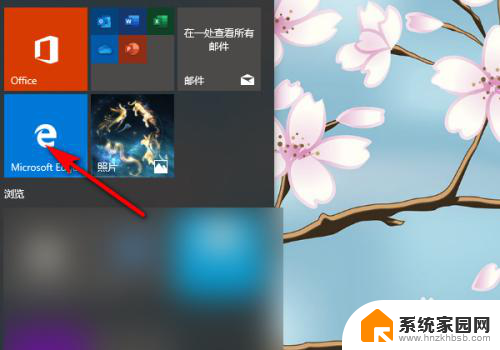
2.在浏览器中百度搜索相关英文网站,并点击进入网址。

3.点击地址栏旁最末端的【翻译图标】。
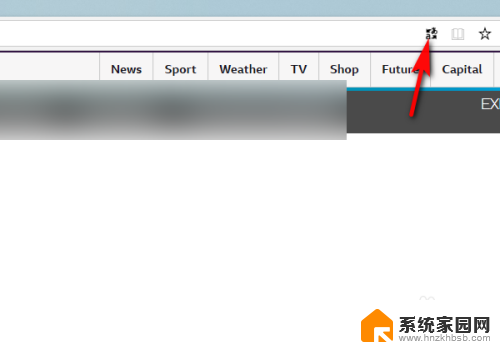
4.设置【源为英文】,翻译成【中文】。点击【翻译】。
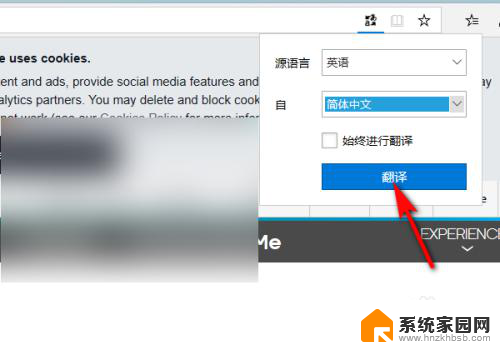
5.翻译成功后,网页就显示成中文啦。
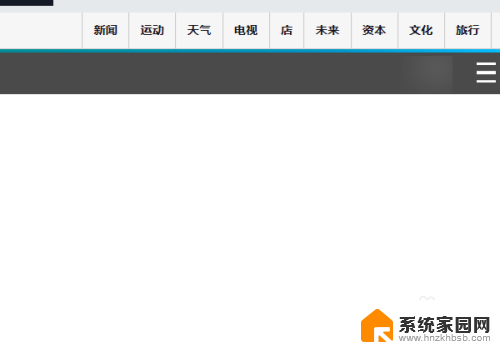
以上就是Microsoft Edge自带翻译的全部内容,如果还有不清楚的用户,可以参考以上小编的步骤进行操作,希望对大家有所帮助。